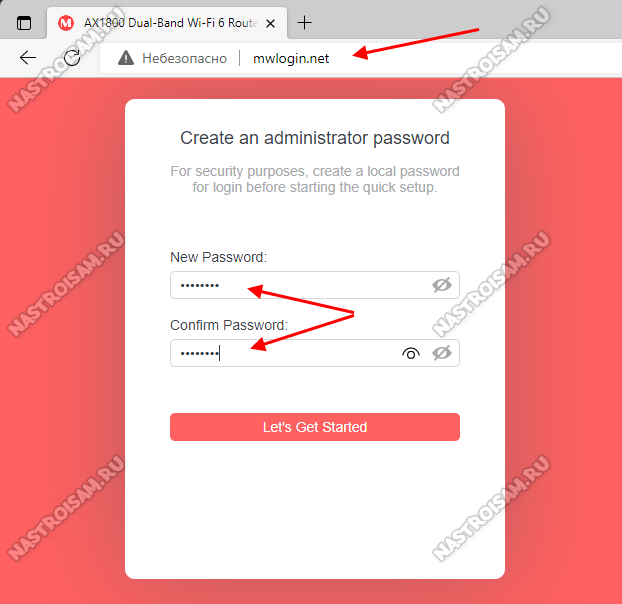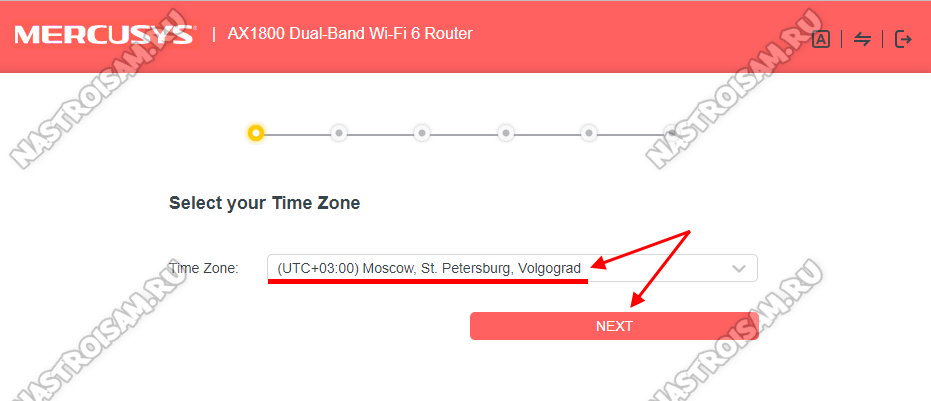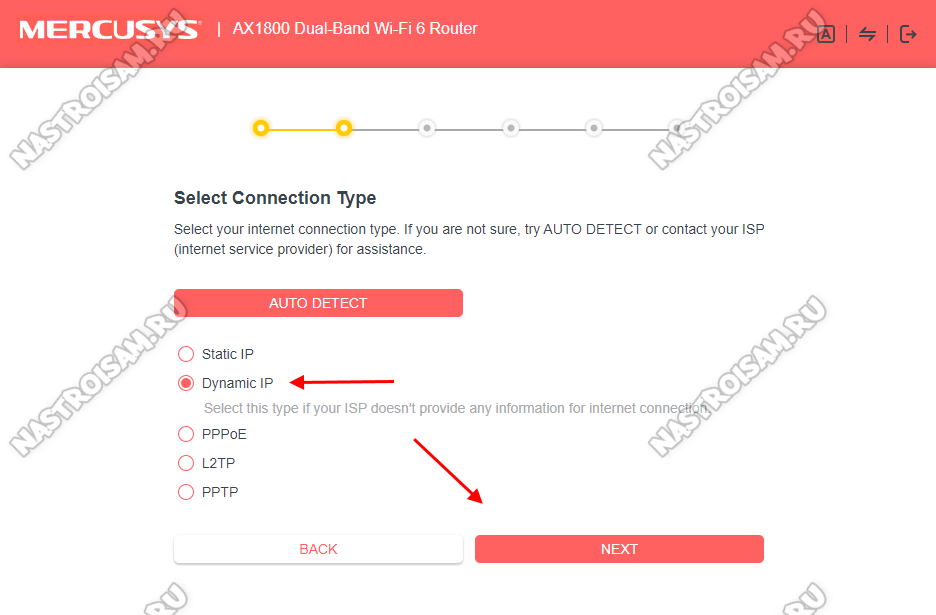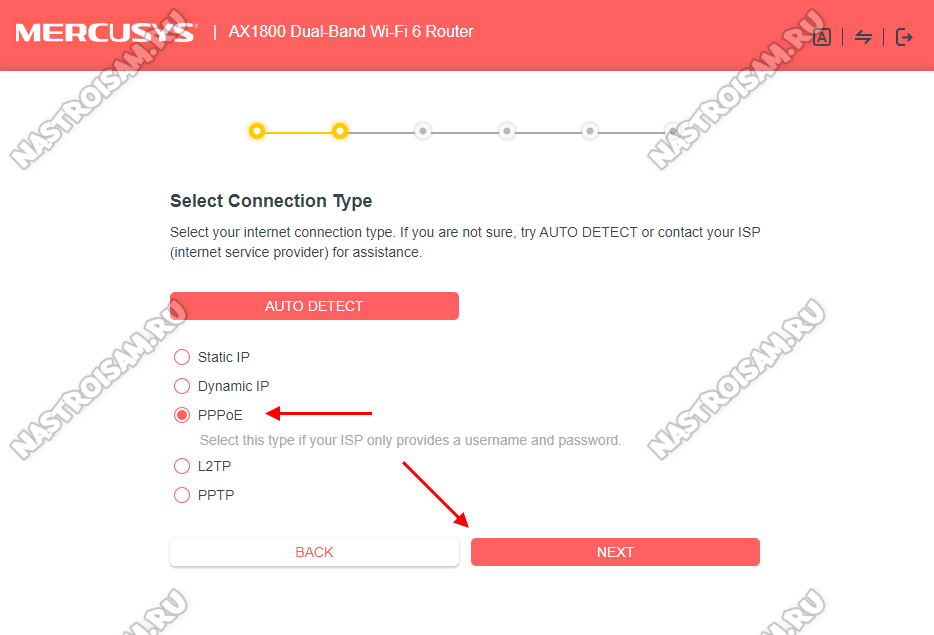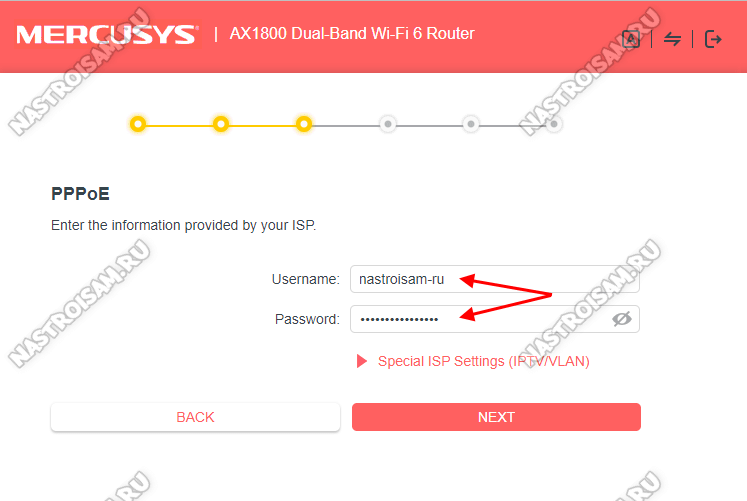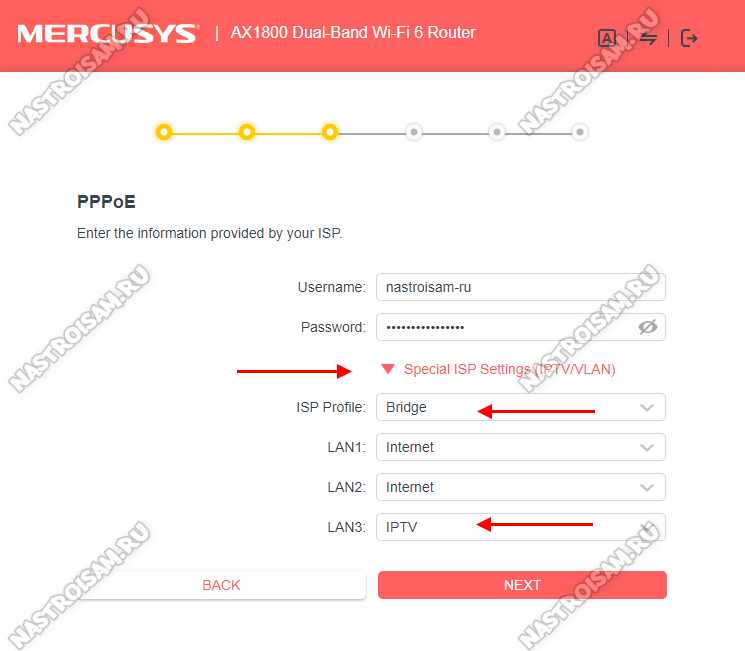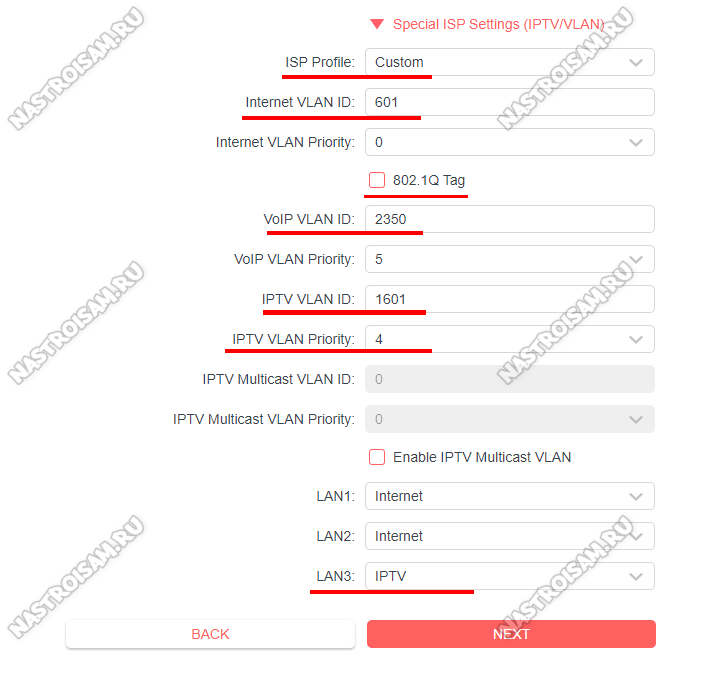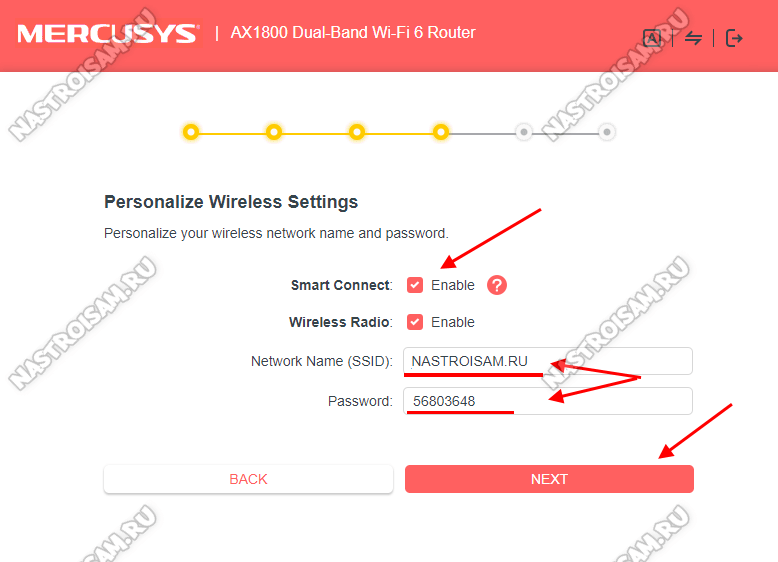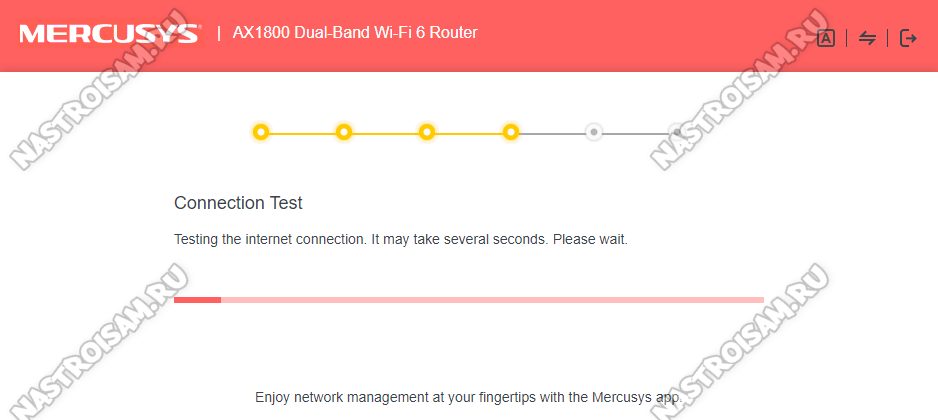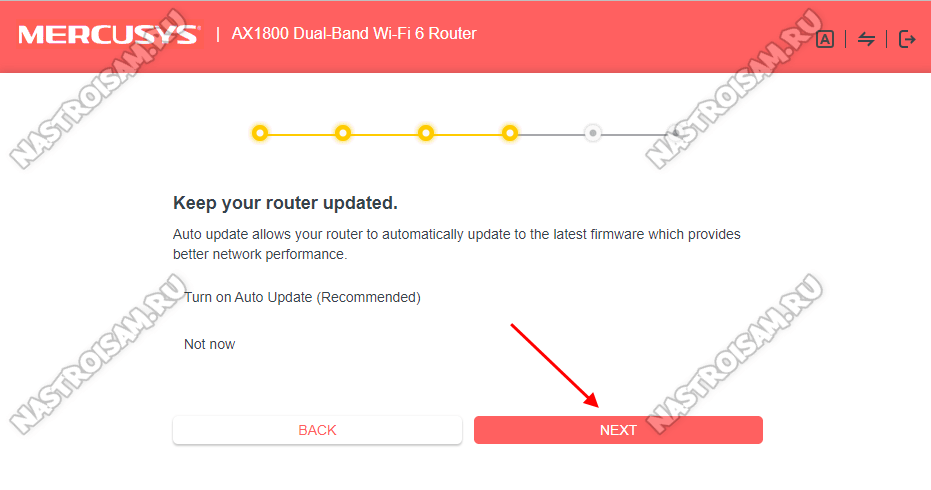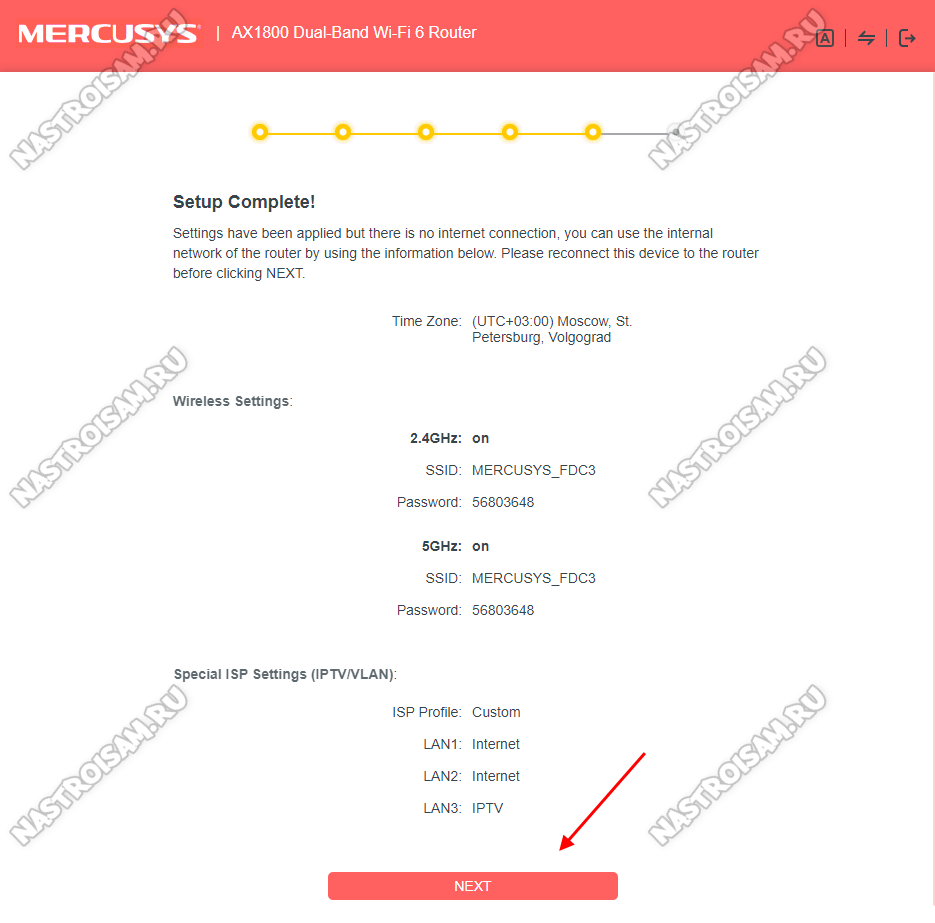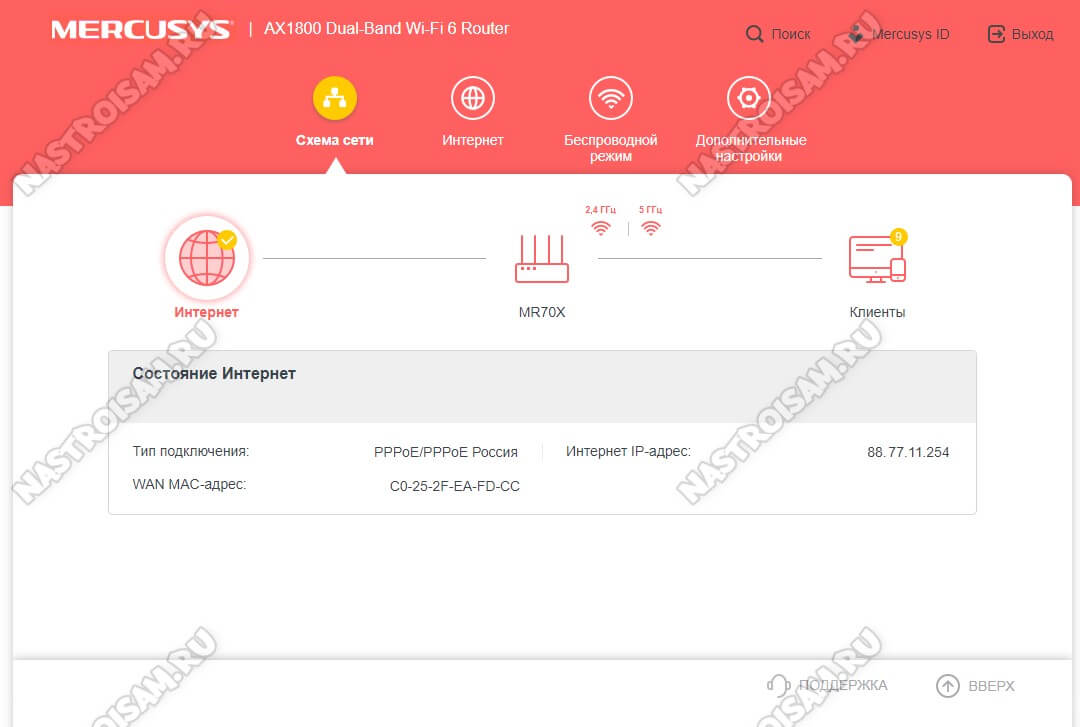Честно говоря, брать на долгосрочный тест роутер Mercusys MR70X AX1800 Dual Band я не планировал. Ранее у меня уже была на тесте модель AC12G и впечатление о ней у меня осталось так себе из-за «кривой» работы IPTV. И я как-то не думал, что в ближайшее время у меня появится какое-либо устройство от Mercusys. Но тут вмешался в дело случай! В одном из Интернет-магазинов мне надо было списать баллы и таким образом я стал обладателем сего «чуда» техники со скидкой почти треть цены. За цену до 3000 рублей роутер класса Wi-Fi 6 с AX1800 сейчас точно вряд ли что-то найдётся. А мне он так вообще вышел в 2000 рублей. И сразу забегая вперёд скажу — своих деньги он отработает с лихвой!
Технические характеристики Mercusys MR70X
CPU — Mediatek MT7621DAT (2 ядра по 880 МГц)
ОЗУ (RAM) — 128 МБ DDR3
ПЗУ (Flash) — 16 МБ
Wi-Fi:
Чип — MediaTek MT7915D
Антенны — 5 dBi 2×2 MU-MIMO
802.11n — до 574 Мбит/с
802.11ax — до 1201 Мбит/с
Порты:
1 x Wan 10/100/1000BASE-TX
3 x LAN 10/100/1000BASE-TX
USB — нет
Для недорого маршрутизатора такого ценового диапазона, платформа на редкость хорошая и достаточно производительная.
На таком же в точности чипе работает популярный роутер Keenetic Speedster KN-3010, который по цене дороже почти в два раза, Кстати, здесь присутствует контроллер USB, но разработчики не сделали на устройстве ни одного порта.
Ethernet-порты у Mercusys MR70X все гигабитные. Количество их сократили на один, по сравнению со стандартной компоновкой. Тут из 4 вместо 5: один WAN-порт и 3 LAN. Какого-то дискомфорта от этого я не почувствовал, так как у меня был занят только один LAN-разъём под STB-приставку цифрового телевидения Wink.
Отзыв и впечатления
Повторюсь — после модели AC12G я не ждал каких-то положительных впечатлений от этого маршрутизатора. Так вот один не совсем удачный девайс может надолго испортить впечатление о всей линейке устройство одного производителя. К счастью, мои ожидания не оправдались и Mercusys MR70X оказался действительно достойным бюджетныv роутером с Wi-Fi 6. Простая настройка вкупе с хорошим покрытием беспроводной сети и бесперебойной работой 24/7 в течение нескольких месяцев позволяют рекомендовать его для большинства обычных пользователей. Отличный девайс для обычных повседневных задач без каких-либо замашек на технологичные излишества.
Очень порадовала зона покрытия Wi-Fi. У меня в квартире есть дальний угол, где отвратительно работает беспроводная сеть. А чаще — вообще не работает без использования дополнительного усилителя. Каково было моё удивление, когда после установки Mercusys MR70X в этой точке я получил среднее качество сигнала и достаточно стабильную работу сети. Для понимания ситуации — при использовании «навороченного» Keenetic GIGA KN-1010 приём в этом месте практически отсутствовал.
Ещё момент, на котором стоит заострить внимание. В Интернете читал отзывы, где некоторые пользователи жаловались на этот роутер за низкую скорость по Вай-Фаю и в конечном итоге сдавали его обратно в магазин. Типа «AX1800 тут и не пахнет»! Всё дело в том, что выжать максимум из этой модели можно только при использовании сетевых карт с тремя антеннами и более. Сейчас у большинства устройств используется одна или две антенны, следственно получить полную скорость они не смогут. Да и вообще, на актуальной версии прошивки я не заметил проблем со скоростью ни на старых девайсах, ни на новых.
Вывод: по цене до 3000 рублей роутер Mercusys MR70X будет отличным выбором. Если же Вам удастся взять его с хорошей скидкой, то вообще получится идеально!
Базовая настройка Mercusys MR70X
Для того, чтобы войти в настройки роутера Mercusys — сначала нужно подключиться к его сети по кабелю или по Wi-Fi. Имя беспроводной сети и заводской пароль Wi-Fi написан на наклейке, находящейся на нижней части корпуса.

Для входа можно использовать символьный хостнейм mwlogin.net, а можно и через IP-адрес 192.168.1.1. Заводской пароль отсутствует и потому первое, что потребуется — это придумать и прописать пароль администратора:
После этого запустится мастер быстрой настройки устройства. Я вообще не люблю пользоваться мастером, предпочитая делать настройки вручную, но в случае с роутерами Меркусис с его помощью можно настроить роутер сразу полностью. Настолько вот простой девайс!
Сначала в мастере выбираем часовой пояс.
Затем надо будет выбрать тип подключения. По умолчанию, как и везде, используется тип Динамический IP (Dynamic IPOE). Если Ваш провайдер использует его, то ничего менять не нужно и можно переходить дальше.
В моём случае для провайдера Ростелеком используется протокол PPPoE и я выбираю его:
Затем надо будет ввести логин и пароль для авторизации по протоколу PPPoE у провайдера. Эти реквизиты Вам выдали при заключении договора.
Обратите внимание, что ниже полей для ввода будет отдельная область «Special ISP Settings», которая позволяет настроить цифровое телевидение, а так же прописать VLAN для одного или нескольких портов, если это нужно.
Если нужно просто сделать прозрачный мост для ТВ-приставки, то достаточно выбрать профиль Bridge и для LAN-порта поставить для LAN-порта тип IPTV. Эта схема актуальная для телевидения Дом.ру, Билайн и МТС.
Для Ростелеком ТВ и его платформы Wink, как правило, требуется прописать номер виртуальной сети — VLAN ID. Для этого ставим профиль Custom:
Дальше надо прописать идентификаторы VLAN ID для каждой из услуг. Их значения надо будет узнавать в техподдержке провайдера.
Если Интернет-трафик идёт нетегированный, то есть не надо указывать номер VLAN, то надо снять галку 802.1Q Tag рядом с ним. Сам номер идентификатора при этом можно указать любой. Переходим далее.
Следующий шаг — настройка Wi-Fi на Mercusys MR70X. Включаем функцию «Smart Connect», после чего для обоих диапазонов беспроводной сети будет использоваться единое имя сети (идентификатор SSID), при этом сам роутер будет переключать подцепленные устройства с диапазона на диапазон в зависимости от качества связи.
В поле Network Name (SSID) надо придумать и прописать имя сети, которое будет видно при поиске Wi-Fi на всех устройства. Ниже, в поле Password надо придумать и прописать пароль на Вай-Фай. Сделайте так, чтобы пароль был не короче 8 символов и состоял из букв разного регистра, цифр и спецсимволов. Чем сложнее этот пароль — тем труднее будет взломать сеть.
Нажимаем кнопку «Next».
Теперь роутер попробует подключиться к сети провайдера. Если Вы ещё не подключили к нему WAN-кабель — самое время это сделать.
Далее устройство предложит сразу включить автообновление прошивки «Turn on Auto Update» или отказаться, выбрав «Not Now»:
Я в последнее время стал включать автообновление прошивки, чтобы маршрутизатор сам следил за своим софтом.
На последнем шаге роутер предложит ещё раз проверить все введённые настройки. Нажимаем на кнопку «Next», после чего роутер перезапустится.
В последствии, вместо мастера быстрой настройки будет открываться статусная страница веб-интерфейса, где можно посмотреть статус Интернет-соединения и узнать кто подключен к роутеру по Wi-Fi или кабелем.